- Ngoại Hạng Anh
Những mẹo đóng mở tab trên Safari người dùng iPhone cần biết
时间:2010-12-5 17:23:32 作者:Bóng đá 来源:Thời sự 查看: 评论:0内容摘要:Safarilà trình duyệt cơ bản của iOS. Mặc định nếu không có gì thay đổi trên iPhone thì đường link sẽlịch thi đấu hôm nay và ngày mailịch thi đấu hôm nay và ngày mai、、Safari là trình duyệt cơ bản của iOS. Mặc định nếu không có gì thay đổi trên iPhone thì đường link sẽ được mở bằng Safari với một tab mới. Người dùng iPhone chắc hẳn đều đã quen thuộc với Safari,ữngmẹođóngmởtabtrênSafaringườidùngiPhonecầnbiếlịch thi đấu hôm nay và ngày mai biết đóng mở các tab cơ bản như thế nào.
Mặc dù vậy cũng có những mẹo dùng Safari nâng cao hơn mà không phải ai cũng biết, ví dụ như đóng tất cả các tab cùng một lúc, đặt lịch đóng tất cả tab, hay mở lại các tab mới đóng gần nhất. Nếu cần hãy tham khảo hướng dẫn bên dưới.
Đóng tất cả tab trên Safari cùng một lúc
Để đóng tất cả tab trên Safari cùng một lúc, bạn hãy bấm giữ biểu tượng thẻ dưới góc phải (nếu chưa thấy biểu tượng này, hãy vuốt nhẹ màn hình xuống), sau đó chọn “Close All… Tabs”.
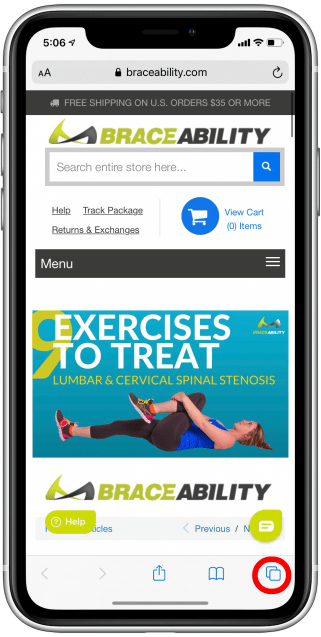
Để đóng tất cả tab trên Safari cùng một lúc, bạn hãy bấm giữ biểu tượng thẻ dưới góc phải. 
Bấm chọn “Close All… Tabs”. Một thông điệp sẽ nổi lên, yêu cầu bạn khẳng định yêu cầu đóng một lần nữa.
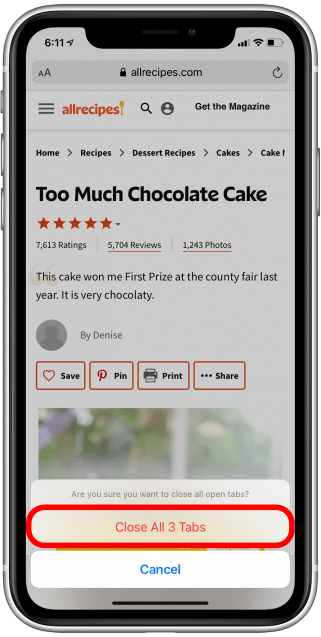
Một thông điệp sẽ nổi lên, yêu cầu bạn khẳng định yêu cầu xóa một lần nữa. Đặt lịch đóng tất cả tab trên Safari
Để đặt lịch đóng tất cả tab trên Safari, bạn hãy vào Settings => Safari => Close Tabs.
Trong mục Close Tabs, bạn có các lựa chọn như Manually (không đặt tự động), After One Day (định kỳ hàng ngày), After One Week (định kỳ hàng tuần), và After One Month (định kỳ hàng tháng).
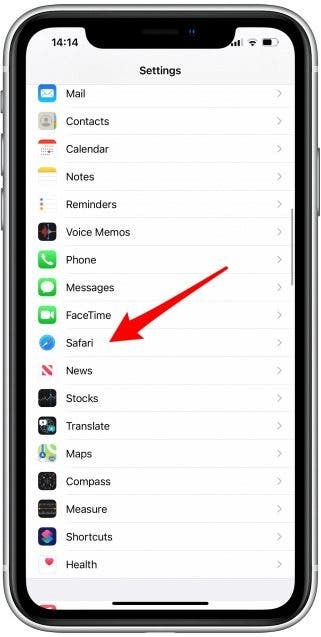
Để đặt lịch đóng tất cả tab trên Safari, bạn hãy vào Settings => Safari. 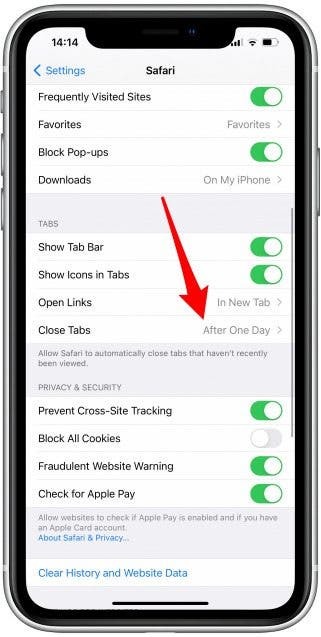
Vào mục Close Tabs. 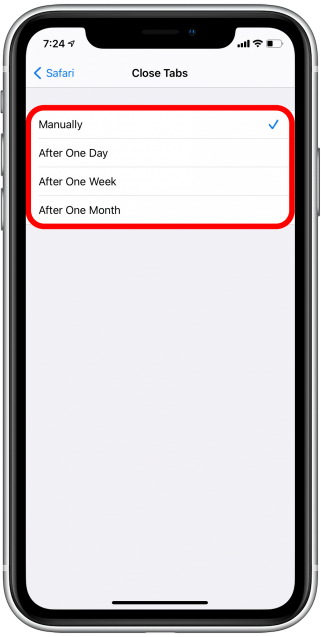
Trong mục Close Tabs, bạn có các lựa chọn như Manually (không đặt tự động), After One Day (định kỳ hàng ngày), After One Week (định kỳ hàng tuần), và After One Month (định kỳ hàng tháng). Mở các tab vừa đóng trên Safari
Để mở các tab vừa đóng trên Safari, bạn hãy bấm biểu tượng thẻ dưới góc phải. Sau đó, bấm giữ biểu tượng dấu + dưới chân màn hình, bạn sẽ thấy danh sách các tab vừa đóng. Hãy bấm mở tab mong muốn.
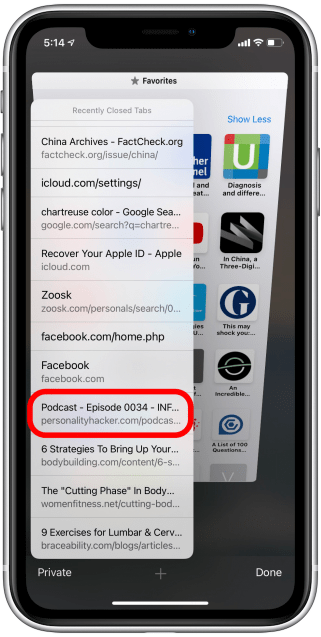
Bạn hãy bấm biểu tượng thẻ dưới góc phải. Sau đó, bấm giữ biểu tượng dấu + dưới chân màn hình, bạn sẽ thấy danh sách các tab vừa đóng. Hãy bấm mở tab mong muốn. H.A.H (Theo iPhone Life)
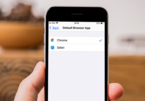
Hướng dẫn đổi trình duyệt mặc định trên iPhone
Trên iOS 14, khi bạn nhấn vào một đường link, iPhone không nhất thiết phải mở bằng Safari mà có thể mở bằng Chrome, Opera, hoặc Firefox.
- 最近更新
-
-
2025-01-16 02:49:47Nhận định, soi kèo Pumas UNAM vs Club Necaxa, 1h00 ngày 13/1: Nối mạch bất bại
-
2025-01-16 02:49:47Vợ chồng Lý Hải đánh giá cao tiềm năng đầu tư dự án Happy Home Cà Mau
-
2025-01-16 02:49:47Cập nhật kinh nghiệm dự phòng bệnh do phế cầu khuẩn
-
2025-01-16 02:49:47Dịch vụ lấy mẫu xét nghiệm tận nơi MEDLATEC ‘phủ sóng’ 54 tỉnh thành
-
2025-01-16 02:49:47Nhận định, soi kèo Rayong FC vs BG Pathum United, 18h00 ngày 12/1: Cửa trên thất thế
-
2025-01-16 02:49:47Chàng chăn vịt Lê Tuấn Khang là ai mà hút 100 triệu lượt xem sau 15 tiếng?
-
2025-01-16 02:49:47Nhiều học sinh trường Victory ở Đắk Lắk nhập viện vì đau bụng, buồn nôn
-
2025-01-16 02:49:47Dược sĩ chỉ ra 3 ngộ nhận thường gặp khi bổ sung vitamin cho trẻ
-
- 热门排行
-
-
2025-01-16 02:49:47Soi kèo phạt góc Real Madrid vs Barcelona, 2h00 ngày 13/1
-
2025-01-16 02:49:4710 bí mật ‘động trời’ các ông chồng, bà vợ luôn giấu kín với bạn đời
-
2025-01-16 02:49:47Cảnh báo viên uống Hyeon White vi phạm quy định quảng cáo
-
2025-01-16 02:49:47Arsenal vs Chelsea, Mikel Arteta không bỏ cuộc
-
2025-01-16 02:49:47Nhận định, soi kèo Reims vs Nice, 1h00 ngày 12/1: Chủ nhà gặp khó
-
2025-01-16 02:49:47Chị Google cản trở trẻ nhỏ phát triển nhận thức, xã hội
-
2025-01-16 02:49:47Không được xoa đầu cháu, ông nội phát hiện bí mật khó tin về đứa trẻ
-
2025-01-16 02:49:47Những thực phẩm làm tăng nguy cơ ung thư tuyến tiền liệt
-
- 友情链接
-
